74、青云搭建服务器、使用Jinkins部署项目
在服务器上安装Java、Maven、Git、Docker、Docker-compose、最后安装Jenkins
1、安装Java
1、上传一个JDK的Jar包 2、解压:tar -zxvf jdk-8u152-linux-x64.tar.gz 3、创建Java目录:mkdir -p /usr/local/java 4、移动:mv jdk1.8.0_152/ /usr/local/java/ 5、设置所有者:chown -R root:root /usr/local/java/ 6、设置环境变量:vi /etc/environment 7、复制: PATH="/usr/local/sbin:/usr/local/bin:/usr/sbin:/usr/bin:/sbin:/bin:/usr/games:/usr/local/games" export JAVA_HOME=/usr/local/java/jdk1.8.0_152 export JRE_HOME=/usr/local/java/jdk1.8.0_152/jre export CLASSPATH=$CLASSPATH:$JAVA_HOME/lib:$JAVA_HOME/jre/lib 8、修改配置:vi /etc/profile 9、添加配置: export JAVA_HOME=/usr/local/java/jdk1.8.0_152 export JRE_HOME=/usr/local/java/jdk1.8.0_152/jre export CLASSPATH=$CLASSPATH:$JAVA_HOME/lib:$JAVA_HOME/jre/lib export PATH=$JAVA_HOME/bin:$JAVA_HOME/jre/bin:$PATH:$HOME/bin 10、使用环境变量生效:source /etc/profile
2、安装Maven
1、上传Jar包 2、解压:tar -zxvf apache-maven-3.5.4-bin.tar.gz 3、创建Java目录:mkdir -p /usr/local/maven 4、移动到指定位置 5、vi /etc/profile 6、添加配置: export M2_HOME=/usr/local/maven/apache-maven-3.6.1 export PATH=$PATH:$M2_HOME/bin 7、使用配置生效:source /etc/profile 8、查看是否安装成功:mvn -v
3、安装Git
yum -y install git
4、安装Docker
卸载docker相关的: yum remove docker \ docker-client \ docker-client-latest \ docker-common \ docker-latest \ docker-latest-logrotate \ docker-logrotate \ docker-engine 安装依赖: yum install -y yum-utils \ device-mapper-persistent-data \ lvm2
配置环境: yum-config-manager \ --add-repo \ https://download.docker.com/linux/centos/docker-ce.repo
安装docker:yum install docker-ce docker-ce-cli containerd.io 查看版本: docker --version 启动:systemctl start docker 开机启动:systemctl enable docker
5、安装docker-compose
下载安装: curl -L "https://github.com/docker/compose/releases/download/1.23.2/docker-compose-$(uname -s)-$(uname -m)" -o /usr/local/bin/docker-compose 执行权限:chmod +x /usr/local/bin/docker-compose 查看版本号:docker-compose --version
6、安装Jenkins
创建jenkins文件夹:mkdir jenkins 上传Jenkins的war包 运行jenkins:nohup java -jar /usr/local/jenkins/jenkins.war >/usr/local/jenkins/jenkins.out &
查看运行的进程:ps -ef|grep java
杀死进程:kill -9 进程编号
访问jenkins:http://139.198.152.209:8080/login
查看日志找初始密码:cat jenkins.out
查看默认管理员初始的密码命令: cat /root/.jenkins/secrets/initialAdminPassword
如果要重新安装jienkins步骤:kill -9 进程号 删除目录:rm -rf /root/.jenkins rm -rf /usr/local/jenkins/jenkins.out
7、配置Jenkins 包括Jdk、Maven、git
配置jdk,查看java的安装路径命令:which java 别名:java1.8 安装位置:/usr/local/java/java1.5.2 配置maven 别名:maven3.6.1 安装位置: 配置git 别名:git 安装位置:
8、jenkins的自动化过程
1、项目中需要一个Dockerfile文件 内容: FROM openjdk:8-jdk-alpine VOLUME /tmp COPY ./target/jenkins-demo.jar jenkins-demo.jar ENTRYPOINT ["java","-jar","/jenkins-demo.jar", "&"]
2、在pom文件中需要
<packaging>jar</packaging>
<build>
<finalName>jenkins-demo</finalName>
<plugins>
<plugin>
<groupId>org.springframework.boot</groupId>
<artifactId>spring-boot-maven-plugin</artifactId>
</plugin>
</plugins>
</build>
9、创建作业
1、配置git仓库地址 2、配置git仓库的用户名和密码 3、执行shell脚本 #!/bin/bash #maven打包 mvn clean package echo 'package ok!' echo 'build start!' cd ./ #这个是在git仓库的路径,如果是在根目录下就:cd ,/ service_name="jenkins-demo" #服务的名称 service_prot=8111 #服务端口 #查看镜像id IID=$(docker images | grep "$service_name" | awk '{print $3}') echo "IID $IID" if [ -n "$IID" ] then echo "exist $SERVER_NAME image,IID=$IID" #删除镜像 docker rmi -f $service_name echo "delete $SERVER_NAME image" #构建 docker build -t $service_name . echo "build $SERVER_NAME image" else echo "no exist $SERVER_NAME image,build docker" #构建 docker build -t $service_name . echo "build $SERVER_NAME image" fi #查看容器id CID=$(docker ps | grep "$SERVER_NAME" | awk '{print $1}') echo "CID $CID" if [ -n "$CID" ] then echo "exist $SERVER_NAME container,CID=$CID" #停止 docker stop $service_name #删除容器 docker rm $service_name else echo "no exist $SERVER_NAME container" fi #启动 docker run -d --name $service_name --net=host -p $service_prot:$service_prot $service_name #查看启动日志 #docker logs -f $service_name

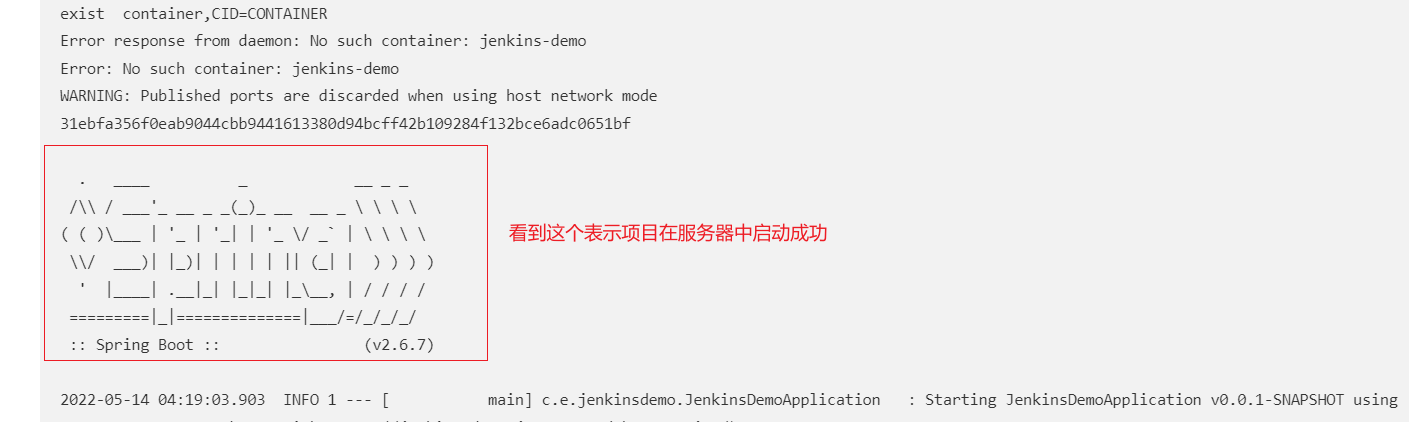
发送到远程服务器
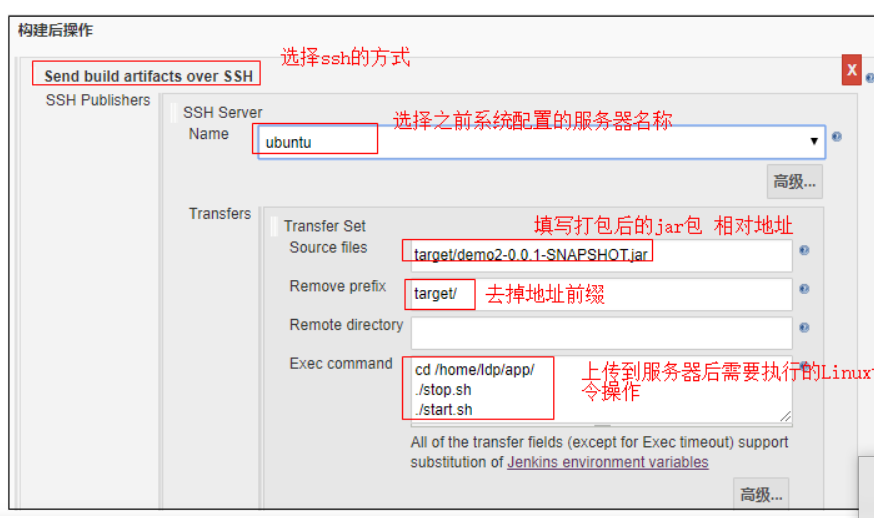






 浙公网安备 33010602011771号
浙公网安备 33010602011771号